C盘爆满处理方法(解决C盘空间不足的有效措施)
随着电脑使用的增多,C盘空间不足成为许多用户的烦恼。本文将介绍一些有效的方法来解决C盘爆满的问题,帮助用户优化电脑的存储空间。
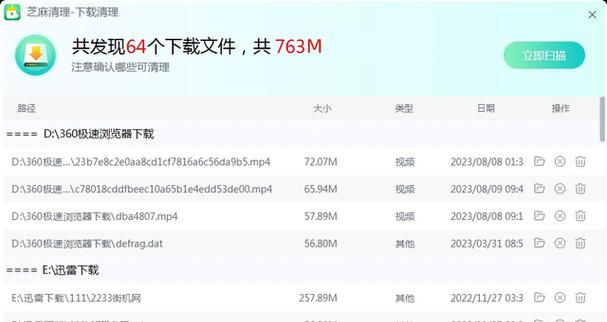
1.清理临时文件夹:清理C盘中的临时文件夹可以释放大量的空间,可以通过打开“运行”对话框,输入“%temp%”命令进入临时文件夹,然后选择并删除其中的文件。
2.清除回收站:回收站中的文件占用了C盘的大量空间,可以通过右键点击回收站图标,选择“清空回收站”来删除其中的文件。
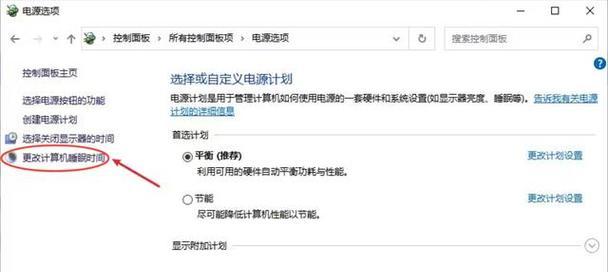
3.删除不必要的程序:通过控制面板中的“程序和功能”选项,卸载不常使用或不需要的程序,从而释放C盘空间。
4.移动个人文件:将个人文件夹(如文档、图片、视频等)移动到D盘或其他分区,可以减轻C盘的负担。
5.清理浏览器缓存:浏览器缓存占据了大量的存储空间,可以通过浏览器设置或插件清理缓存文件。
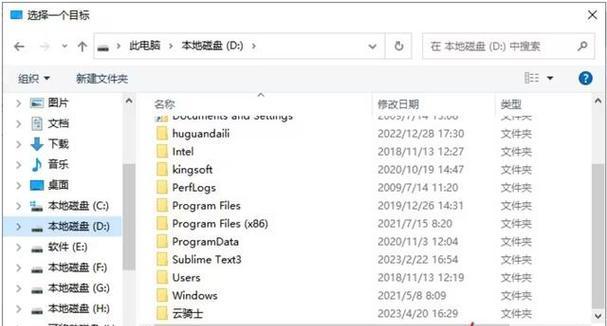
6.压缩文件:使用压缩软件将不常用的文件和文件夹压缩成ZIP或RAR格式,以减小它们在C盘上的占用空间。
7.删除重复文件:使用专门的重复文件查找工具,删除C盘中重复的文件,避免重复占用存储空间。
8.清理系统更新文件:系统更新文件会占据大量的空间,可以使用磁盘清理工具或手动删除这些文件。
9.移除不必要的桌面图标:桌面上过多的图标会占用C盘空间,将不常用的图标移动到其他位置或删除。
10.压缩系统盘容量:使用磁盘压缩工具对C盘进行压缩,可以节省部分空间。
11.禁用休眠功能:禁用休眠功能可以释放与休眠文件相关的空间,通过命令行输入“powercfg-hoff”即可禁用。
12.移动虚拟内存:将虚拟内存移动到其他分区,减轻C盘的负担。
13.清理系统日志文件:系统日志文件会不断增长,可以使用事件查看器工具清理这些日志文件。
14.检查病毒和恶意软件:恶意软件可能会占用C盘空间,使用杀毒软件进行全盘扫描,清除病毒和恶意软件。
15.扩展C盘分区:如果上述方法都无法解决C盘爆满的问题,可以考虑使用磁盘管理工具对C盘进行扩展。
C盘爆满是许多电脑用户经常面临的问题,但通过清理临时文件夹、回收站、不必要的程序,移动个人文件,清理浏览器缓存等方法,可以有效地释放C盘空间。同时,还可以压缩文件、删除重复文件、清理系统更新文件等来进一步优化存储空间。若这些方法都无法解决问题,可以考虑扩展C盘分区。在日常使用中,我们应该保持对电脑存储空间的合理管理,定期清理和整理,以提高计算机的性能和效率。
- U盘安装大白菜XP系统教程(简单易行的大白菜XP系统安装方法,一键搞定)
- 笔记本电脑USB启动系统安装教程(教你如何使用USB启动安装系统,解决电脑启动问题)
- 家用监控摄像头安装方法(轻松学会家用监控摄像头的安装与设置)
- 使用U盘安装XP系统的详细教程(轻松安装XP系统,告别无系统困扰)
- 自动清理电脑垃圾脚本的神奇力量(简化清理流程,提高电脑性能,解放你的存储空间)
- 电脑一键还原重装系统的详细步骤(轻松搞定系统恢复,让电脑重焕新生)
- 荣耀手表(荣耀手表的功能与性能一览,让你的生活更加便捷)
- 利用U盘重做Win7系统教程(通过U盘轻松重装你的电脑系统)
- 以光驱装Win10教程(从光盘启动到安装完成,轻松完成Win10系统安装)
- 乐视Pro3信号稳定性评测(实地测试乐视Pro3在各种信号环境下的表现)
- A88昂达主板的性能与品质评估(探索A88昂达主板的关键特点与用户体验)
- 探秘CSGO世界公认五个准星(揭秘CSGO准星设计之玄机)
- 以众拾固态硬盘的性能和可靠性剖析(一款高性能、高可靠性的固态硬盘推荐)
- 以聚复高分子为主题的性材料研究与应用(探索聚复高分子的创新设计及其在未来科技领域的前景)
- 以诺霖互动(以诺霖互动)
- AMIBIOS升级详细教程(一步步教你如何使用AMIBIOS升级工具进行系统升级)